Windows 10 Güvenlik Duvarı Nasıl Devre Dışı Bırakılır
Yayınlanan: 2019-06-25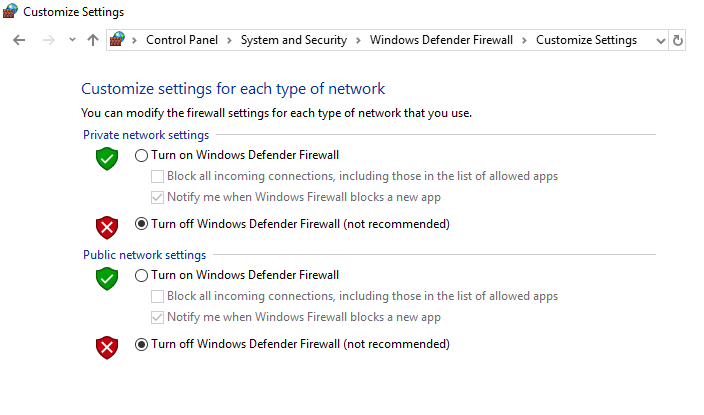
Windows 10 Güvenlik Duvarı Nasıl Devre Dışı Bırakılır: Günümüz dünyasında insanlar teknolojiye fazlasıyla bağımlıdırlar ve her görevi çevrim içi olarak yapmaya çalışırlar. İnternete erişmek için PC, telefon, tablet vb. gibi bir cihaza ihtiyacınız var. Ancak internete erişmek için PC'yi kullandığınızda o kadar çok ağa bağlanırsınız ki bazı saldırganlar ücretsiz Wi-Fi bağlantısı kurup sizin gibi insanları beklediğinden zararlı olabilecek birçok ağa bağlanırsınız. İnternete erişmek için bu ağlara bağlanmak için. Ayrıca, başka kişilerle bir proje üzerinde çalışıyorsanız, bu ağa erişimi olan herkes bilgisayarınıza kötü amaçlı yazılım veya virüs bulaştırabileceğinden, güvenli olmayan paylaşılan veya ortak bir ağda olabilirsiniz. Ancak durum buysa, bilgisayarlarını bu ağlardan nasıl korumalıdır?
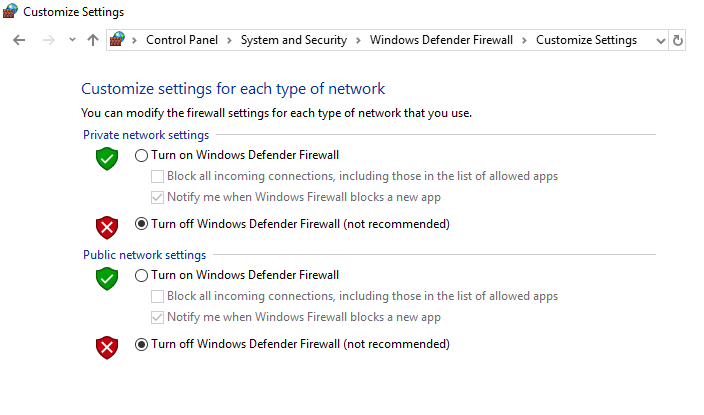
Endişelenmeyin, bu soruyu bu derste cevaplayacağız. Windows, dizüstü bilgisayarı veya bilgisayarı harici trafikten koruyan ve ayrıca bilgisayarınızı harici saldırılara karşı koruyan yerleşik yazılım veya programla birlikte gelir. Bu yerleşik program, Windows XP'den bu yana Windows'un çok önemli bir parçası olan Windows Güvenlik Duvarı olarak adlandırılır.
Windows Güvenlik Duvarı nedir?
Güvenlik Duvarı: Güvenlik Duvarı, önceden belirlenmiş güvenlik kurallarına göre gelen ve giden ağ trafiğini izleyen ve kontrol eden bir Ağ Güvenlik sistemidir. Güvenlik duvarı temel olarak, gelen ağ ile bilgisayar ağınız arasında, yalnızca önceden belirlenmiş kurallara göre güvenilir ağlar olarak kabul edilen ve güvenilmeyen ağları engelleyen ağların geçmesine izin veren bir bariyer görevi görür. Windows Güvenlik Duvarı, yetkisiz kullanıcıların, bilgisayarınızdaki kaynaklara veya dosyalara erişimi engelleyerek onları uzak tutmasına da yardımcı olur. Bu nedenle Güvenlik Duvarı bilgisayarınız için çok önemli bir özelliktir ve bilgisayarınızın güvenli ve emniyetli olmasını istiyorsanız kesinlikle gereklidir.
Windows Güvenlik Duvarı varsayılan olarak etkindir, bu nedenle PC'nizde herhangi bir değişiklik yapmanız gerekmez. Ancak bazen Windows Güvenlik Duvarı, internet bağlantısıyla ilgili bazı sorunlara neden olur veya belirli programların çalışmasını engeller. Ve herhangi bir üçüncü taraf Antivirüs programınız varsa, o zaman üçüncü taraf güvenlik duvarını da etkinleştirir, bu durumda yerleşik Windows Güvenlik Duvarınızı devre dışı bırakmanız gerekir. O halde vakit kaybetmeden, aşağıda listelenen kılavuz yardımıyla Windows 10 Güvenlik Duvarı nasıl devre dışı bırakılacağına bakalım.
İçindekiler
- Windows 10 Güvenlik Duvarı Nasıl Etkinleştirilir veya Devre Dışı Bırakılır
- Yöntem 1 - Windows 10 Ayarlarında Güvenlik Duvarını Etkinleştir
- Yöntem 2 - Denetim Masası'nı kullanarak Windows Güvenlik Duvarını devre dışı bırakın
- Yöntem 3 - Komut İstemi'ni kullanarak Windows 10 Güvenlik Duvarını Devre Dışı Bırakın
Windows 10 Güvenlik Duvarı Nasıl Etkinleştirilir veya Devre Dışı Bırakılır
Bir şeyler ters giderse diye bir geri yükleme noktası oluşturduğunuzdan emin olun.
Yöntem 1 - Windows 10 Ayarlarında Güvenlik Duvarını Etkinleştir
Güvenlik duvarının etkin veya devre dışı olup olmadığını kontrol etmek için aşağıdaki adımları izleyin:
1.Ayarları açmak için Windows Tuşu + I'ye basın, ardından Güncelleme ve Güvenlik'e tıklayın.
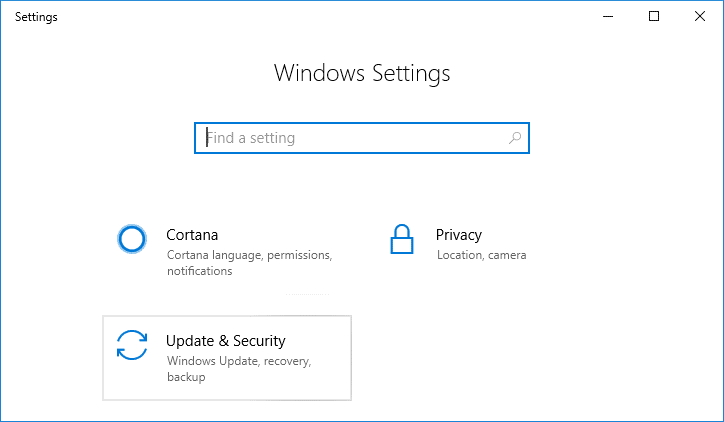
2.Sol pencere panelinden Windows Güvenliği'ne tıklayın.
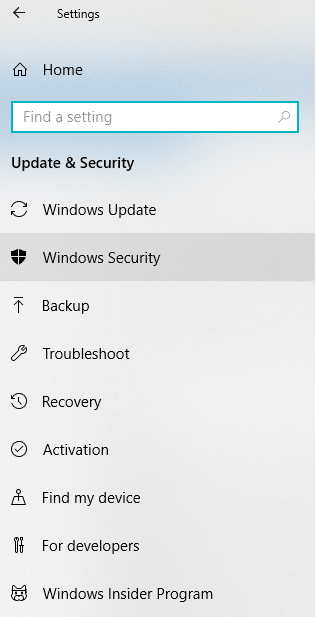
3. Windows Defender Güvenlik Merkezini Aç'a tıklayın.
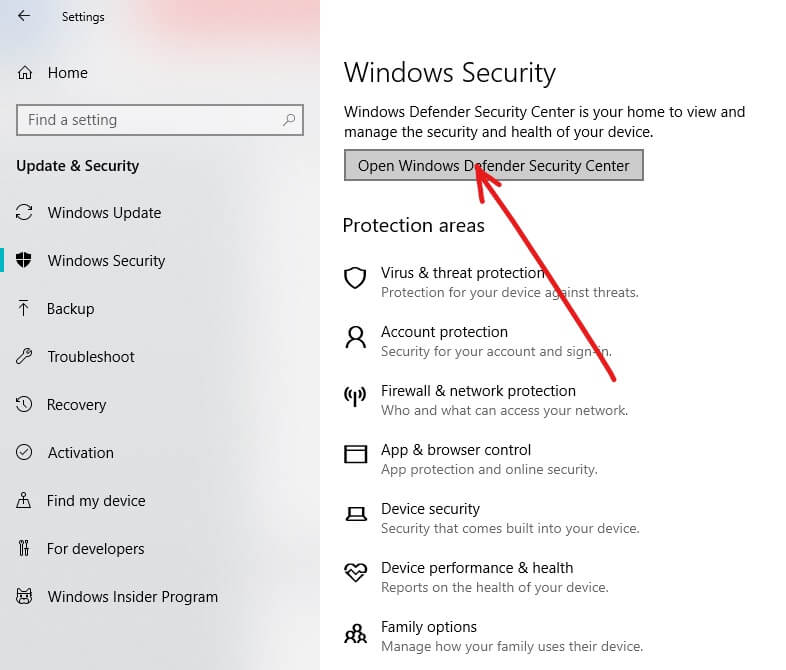
4.Aşağıda Windows Defender Güvenlik Merkezi açılacaktır.
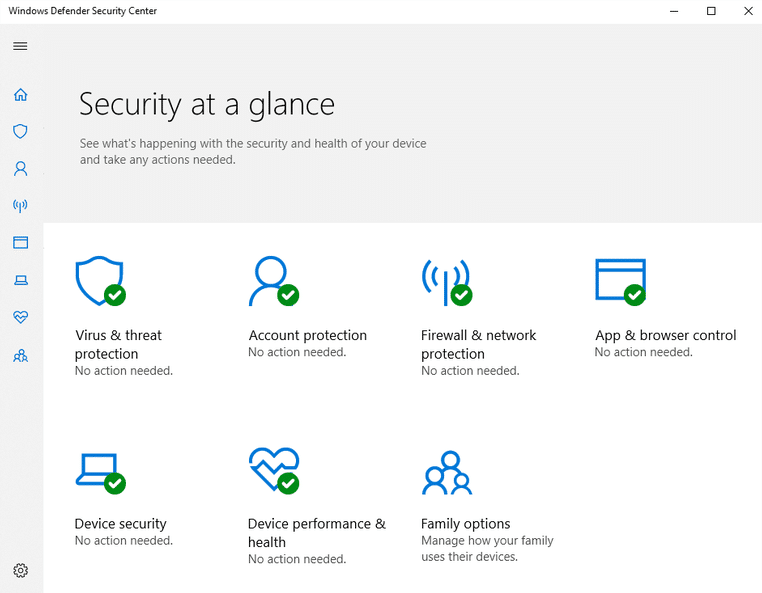
5.Burada, kullanıcıların erişebildiği tüm güvenlik ayarlarını göreceksiniz. Bir bakışta güvenlik altında, güvenlik duvarının durumunu kontrol etmek için Güvenlik duvarı ve ağ koruması'na tıklayın.
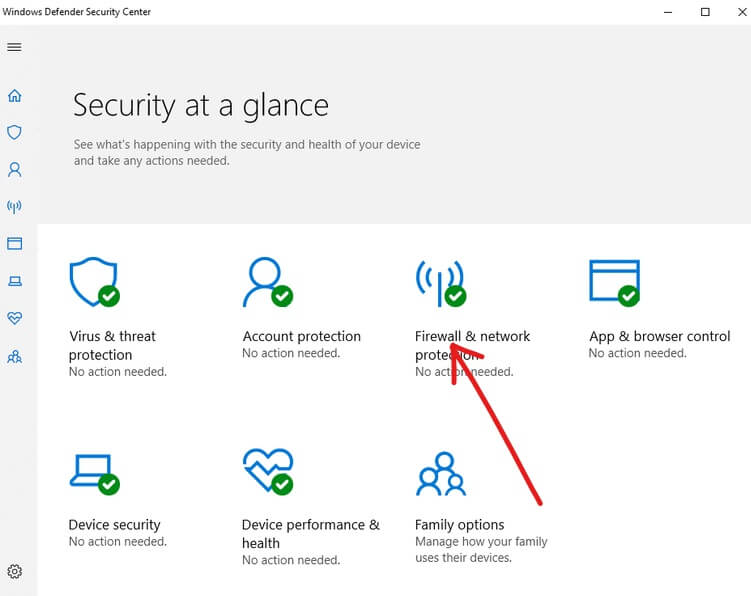
6.Orada üç tür ağ göreceksiniz.
- Etki alanı ağı
- Özel ağ
- Genel ağ
Güvenlik duvarınız etkinleştirilirse, üç ağ seçeneğinin tümü etkinleştirilir:
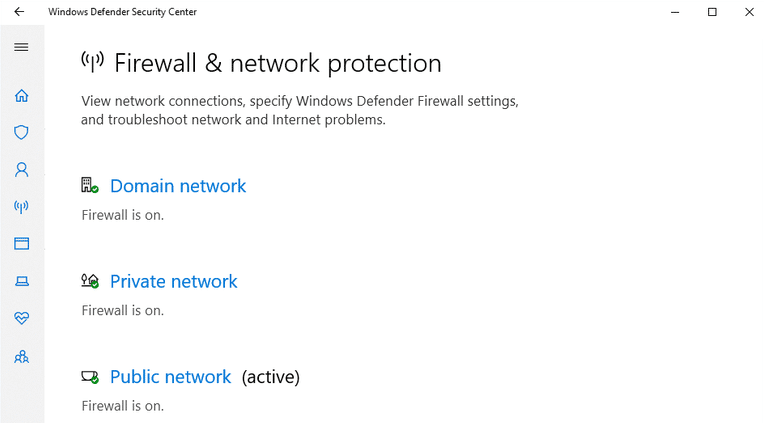
7. Güvenlik Duvarı devre dışıysa, seçilen ağ türü için güvenlik duvarını devre dışı bırakmak için Özel (keşfedilebilir) ağ veya Genel ( keşfedilemez) ağ üzerine tıklayın.
8. Sonraki sayfada, Windows Güvenlik Duvarı seçeneğini etkinleştirin.
Windows 10 Güvenlik Duvarını bu şekilde etkinleştirirsiniz, ancak devre dışı bırakmanız gerekiyorsa aşağıdaki yöntemleri izlemeniz gerekir. Temel olarak, Güvenlik Duvarını devre dışı bırakmanın iki yolu vardır, biri Denetim Masası'nı ve diğeri Komut İstemi'ni kullanmaktır.
Yöntem 2 - Denetim Masası'nı kullanarak Windows Güvenlik Duvarını devre dışı bırakın
Denetim Masası'nı kullanarak Windows Güvenlik Duvarı'nı devre dışı bırakmak için aşağıdaki adımları izleyin:
1. Windows araması altında arayarak Denetim Masası'nı açın.
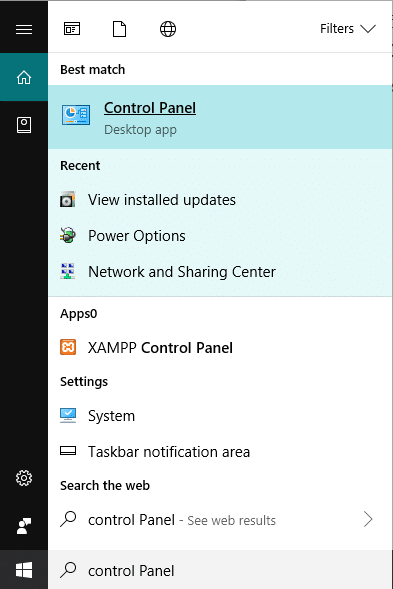
Not: Windows Tuşu + R tuşlarına basın, ardından kontrol yazın ve Denetim Masası'nı açmak için Enter'a basın.
2. Denetim Masası altındaki Sistem ve Güvenlik sekmesine tıklayın .
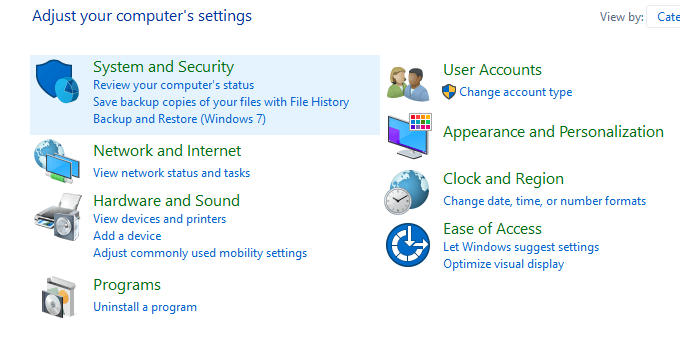

3.Sistem ve Güvenlik altında, Windows Defender Güvenlik Duvarı'na tıklayın.
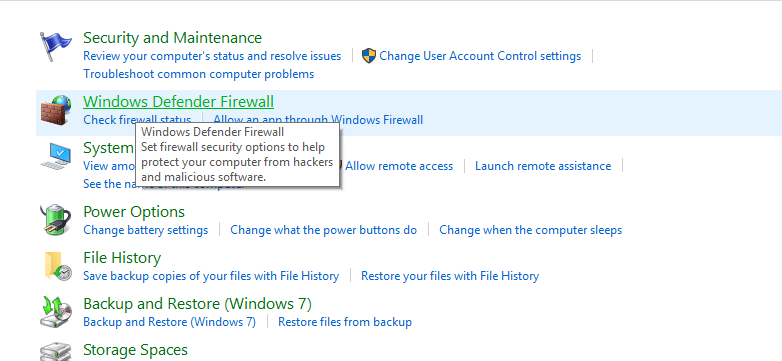
4.Sol pencere bölmesinden Windows Defender Güvenlik Duvarını aç veya kapat seçeneğine tıklayın.
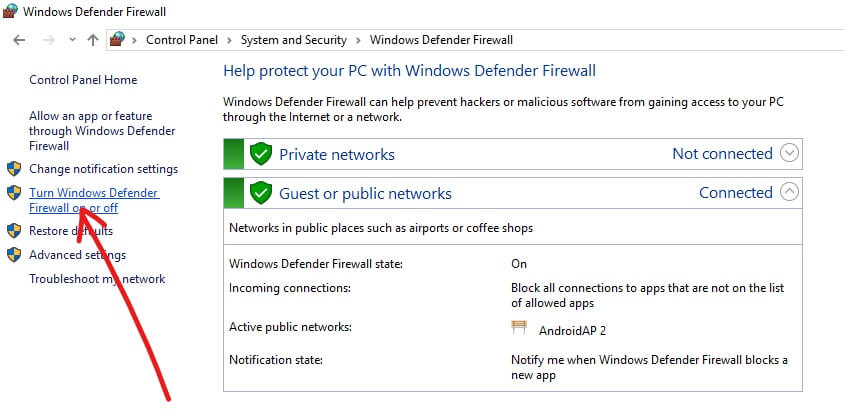
5. Özel ve Genel ağ ayarları için Windows Defender Güvenlik Duvarı'nı etkinleştirmek veya devre dışı bırakmak için farklı radyo düğmeleri gösteren aşağıdaki ekran açılacaktır.
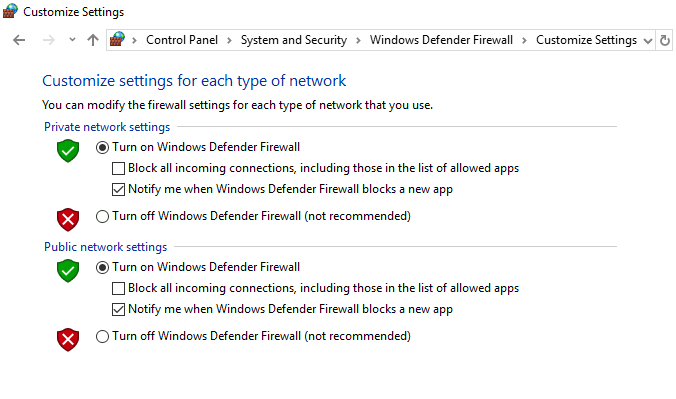
6. Özel ağ ayarları için Windows Defender Güvenlik Duvarı'nı kapatmak için, Özel ağ ayarları altında Windows Defender Güvenlik Duvarını kapat (önerilmez) seçeneğinin yanında işaretlemek üzere Radyo düğmesini tıklayın .
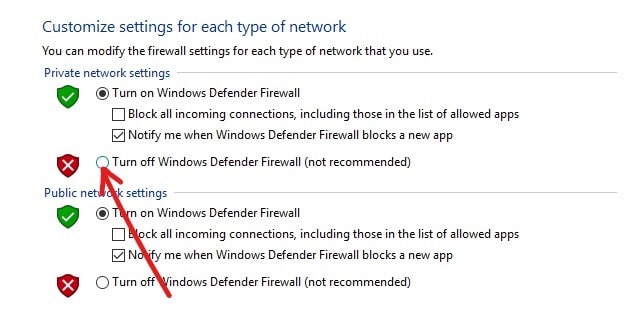
7.Genel ağ ayarları için Windows Defender Güvenlik Duvarı'nı kapatmak için, Genel ağ ayarları altında “ Windows Defender Güvenlik Duvarını kapat (önerilmez) ” seçeneğini işaretleyin.
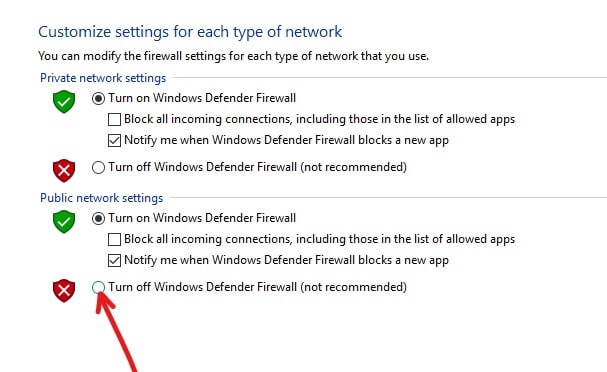
Not: Windows Defender Güvenlik Duvarı'nı hem Özel hem de Genel ağ ayarları için kapatmak istiyorsanız, hem Özel hem de Genel ağ ayarları altında Windows Defender Güvenlik Duvarını Kapat (önerilmez) seçeneğinin yanındaki radyo düğmesini işaretleyin.
8.Seçimlerinizi yaptıktan sonra OK butonuna tıklayarak değişiklikleri kaydediniz.
9.Son olarak Windows 10 Güvenlik Duvarınız devre dışı bırakılacaktır.
Gelecekte, tekrar etkinleştirmeniz gerekiyorsa, aynı adımı tekrar izleyin ve ardından hem Özel hem de Genel ağ ayarları altında "Windows Defender Güvenlik Duvarını Aç" seçeneğini işaretleyin.
Yöntem 3 - Komut İstemi'ni kullanarak Windows 10 Güvenlik Duvarını Devre Dışı Bırakın
Windows Güvenlik Duvarını Komut istemini kullanarak devre dışı bırakmak için aşağıdaki adımları izleyin:
1. Windows Tuşu + X'e basın ve ardından Komut İstemi'ni (Yönetici) seçin.
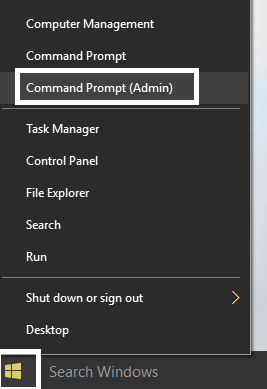
2.Windows 10 Güvenlik Duvarını devre dışı bırakmak için aşağıdaki komutları kullanabilirsiniz:
Tüm ağ türleri (profiller) için Windows Güvenlik Duvarı'nı devre dışı bırakın: netsh advfirewall allprofiles durumunu kapalı olarak ayarlayın Yalnızca etkin profil için Windows Güvenlik Duvarı'nı devre dışı bırakın: netsh advfirewall, geçerli profil durumunu kapalı olarak ayarlayın Etki alanı profili için Windows Güvenlik Duvarı'nı devre dışı bırakın: netsh advfirewall, etki alanı profili durumunu kapalı olarak ayarlayın Özel profil için Windows Güvenlik Duvarını devre dışı bırakın: netsh advfirewall privateprofile durumunu kapalı olarak ayarlayın Genel profil için Windows Güvenlik Duvarı'nı devre dışı bırakın: netsh advfirewall, publicprofile durumunu kapatın
Not: Yukarıdaki komutlardan herhangi birini geri almak ve Windows Güvenlik Duvarı'nı yeniden etkinleştirmek için: netsh advfirewall allprofiles durumunu kapatın
3.Alternatif olarak, komut istemine aşağıdaki komutu yazın:
güvenlik duvarı.cpl'yi kontrol et
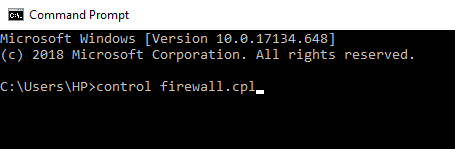
4.Giriş düğmesine basın ve aşağıdaki ekran açılacaktır.
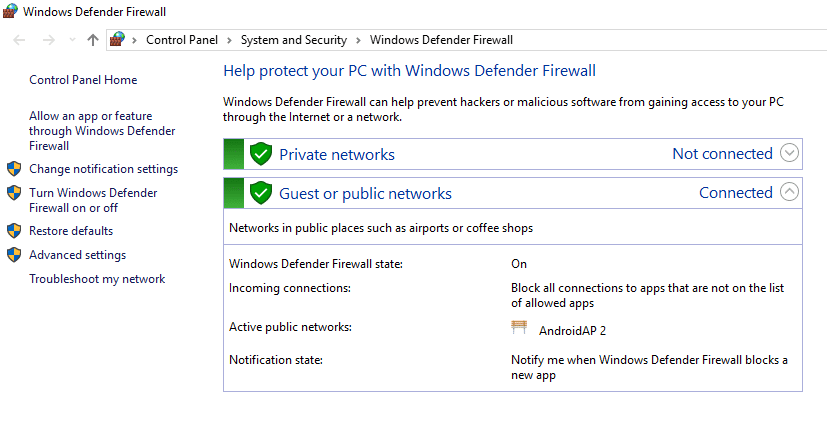
5.Sol pencere bölmesinin altında bulunan Windows Defender Güvenlik Duvarını aç veya kapat seçeneğine tıklayın.
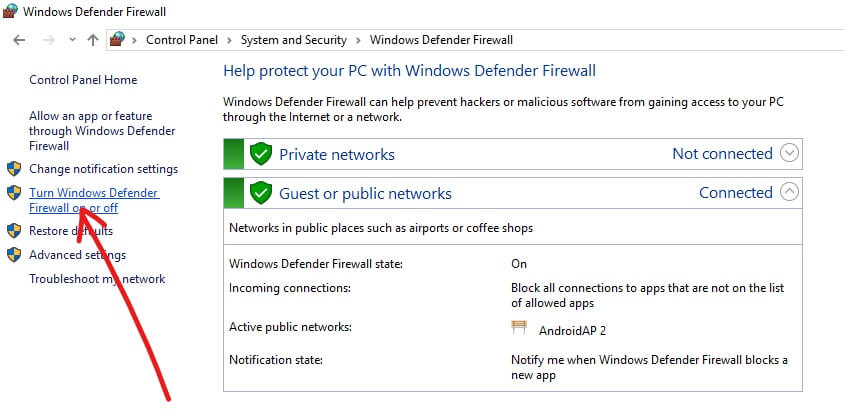
6.Özel ağ ayarları için Windows Defender Güvenlik Duvarı'nı kapatmak için, Özel ağ ayarları altında Windows Defender Güvenlik Duvarını kapat (önerilmez) seçeneğinin yanındaki Radyo düğmesini işaretleyin.
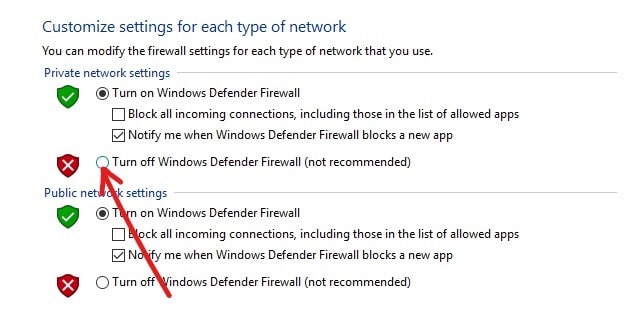
7. Genel ağ ayarları için Windows Defender Güvenlik Duvarı'nı kapatmak için, Genel ağ ayarları altında Windows Defender Güvenlik Duvarını kapat (önerilmez) seçeneğinin yanındaki Radyo düğmesini işaretleyin.
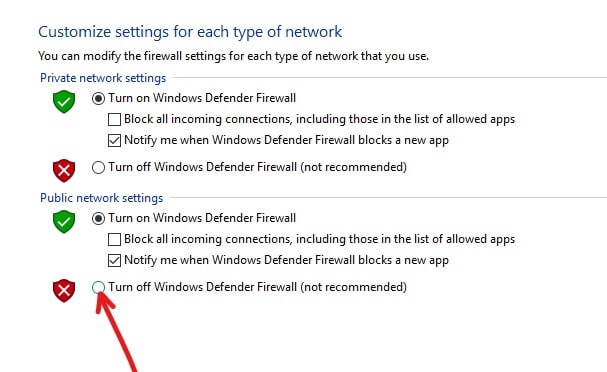
Not: Windows Defender Güvenlik Duvarı'nı hem Özel hem de Genel ağ ayarları için kapatmak istiyorsanız, hem Özel hem de Genel ağ ayarları altında Windows Defender Güvenlik Duvarını Kapat (önerilmez) seçeneğinin yanındaki radyo düğmesini işaretleyin.
8.Seçimlerinizi yaptıktan sonra OK butonuna tıklayarak değişiklikleri kaydediniz.
9.Yukarıdaki adımları tamamladıktan sonra Windows 10 Güvenlik Duvarınız devre dışı bırakılır.
Windows Güvenlik Duvarı'nı istediğiniz zaman hem Özel hem de Genel ağ ayarları için “ Windows Defender Güvenlik Duvarını Aç ”ın yanındaki radyo düğmesine tıklayarak ve değişiklikleri kaydetmek için Tamam düğmesine tıklayarak istediğiniz zaman yeniden etkinleştirebilirsiniz.
Tavsiye edilen:
- WhatsApp Web'e Bağlanamıyor musunuz? WhatsApp Web'in Çalışmamasını Düzeltin!
- Windows 10 İpucu: WinSxS Klasörünü Temizleyerek Yerden Kazanın
- Instagram Şifremi Unuttuysam Ne Yapabilirim?
- Windows 10'da Görev Çubuğu Aramasının Çalışmamasını Düzeltme
Umarım bu makale yardımcı olmuştur ve artık Windows 10 Güvenlik Duvarını kolayca Devre Dışı Bırakabilirsiniz , ancak bu eğitimle ilgili hala herhangi bir sorunuz varsa, bunları yorum bölümünde sormaktan çekinmeyin.
